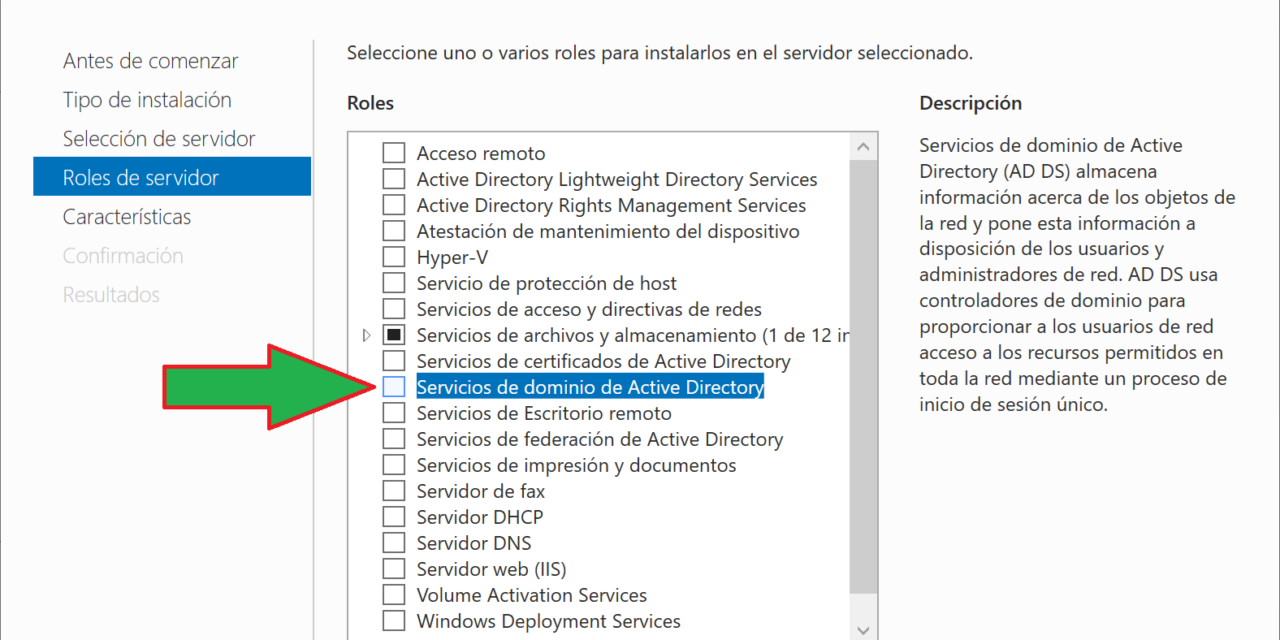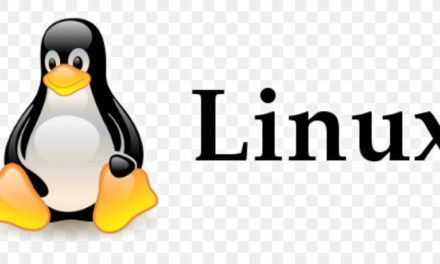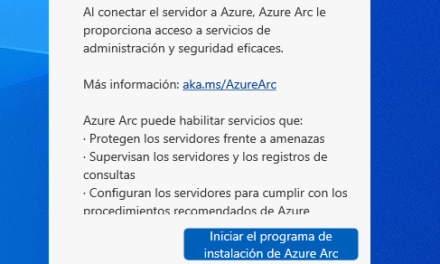Cómo instalar el rol de Servicios de dominio de Active Directory (AD DS) en Windows Server 2022. Instalamos también el rol de Servidor DNS y realizamos la promoción a controlador de dominio.
- Requisitos previos para montar dominio de Active Directory con W2022.
- Instalar rol de Servicios de dominio de Active Directory (AD DS) y Servidor DNS.
Requisitos previos para montar dominio de Active Directory con W2022
En primer lugar dispondremos de un equipo con el sistema operativo Windows Server 2022. En el siguiente artículo explicamos cómo descargar e instalar Windows Server 2022:
Dado que para crear un dominio de Active Directory se requiere de un servidor de DNS, éste se montará también (a la vez) junto con Active Directory, por ello se requiere que el equipo tenga una IP estática:
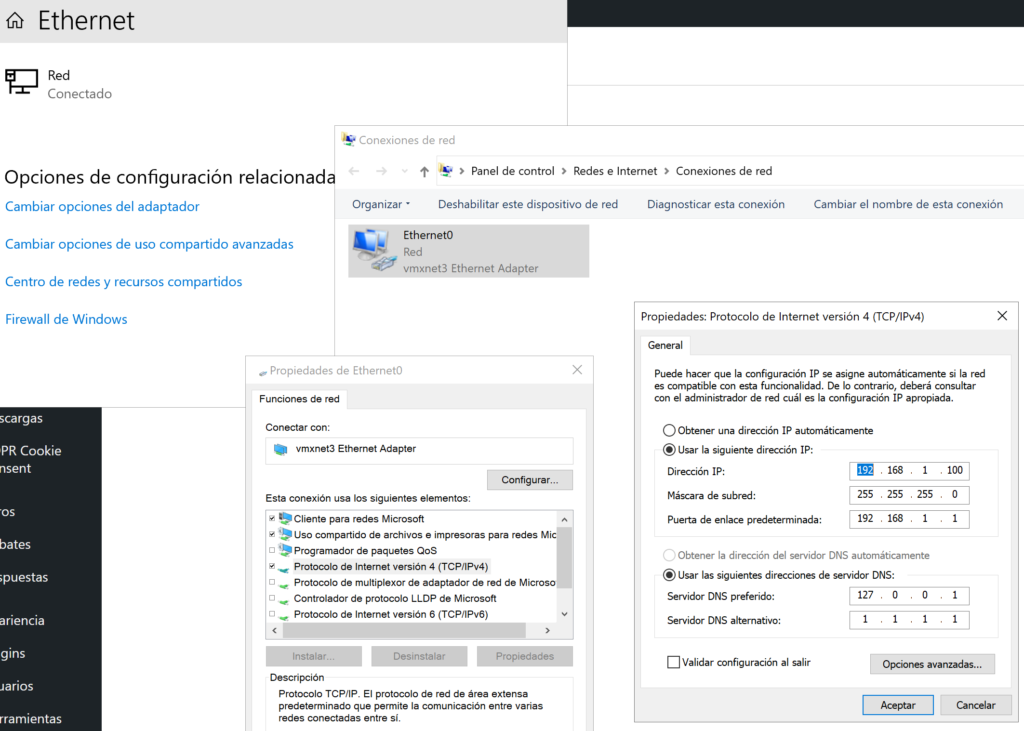
El servidor DNS preferido será él mismo (127.0.0.1). El alternativo, hasta tener un segundo controlador de dominio, será otro cualquiera, como por ejemplo 1.1.1.1.
Estableceremos un nombre correcto para el equipo (si aún no lo tenemos):
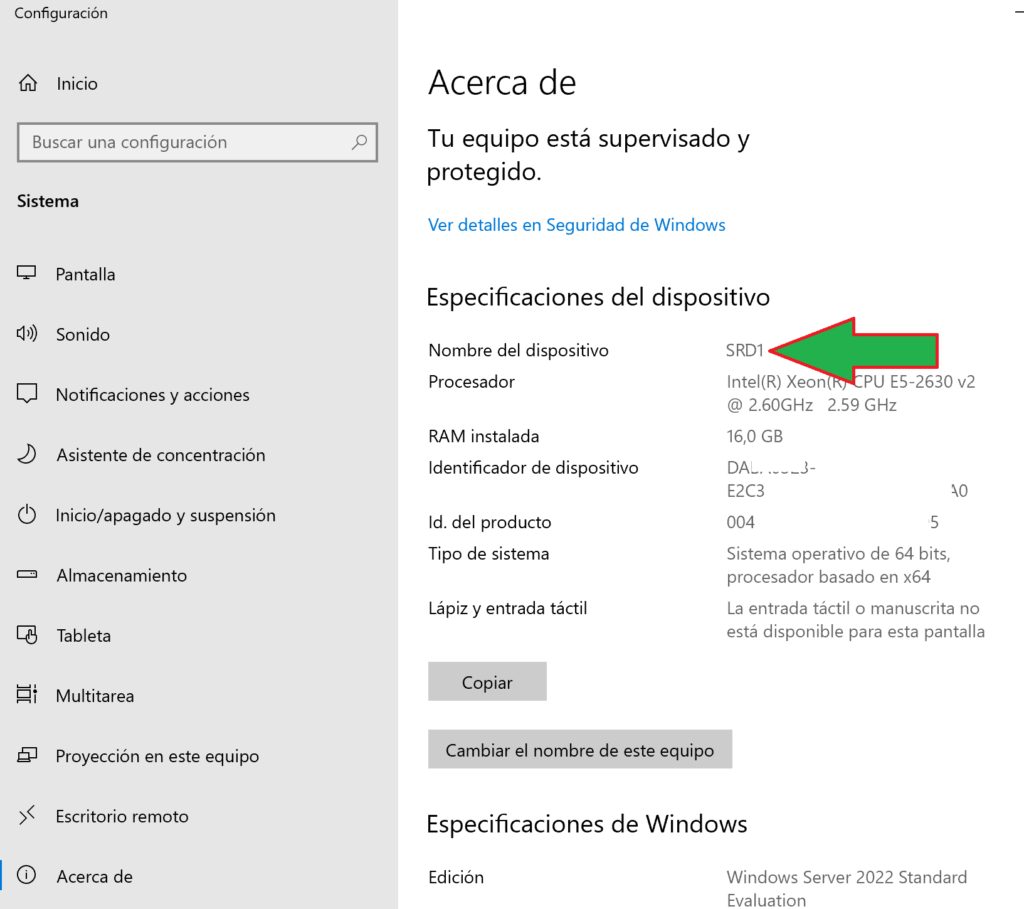
Es importante revisar que Windows Server 2022 esté actualizado con todos los «parches», al día. Dado que una instalación de rol de este tipo recomienda encarecidamente que el sistema esté actualizado.
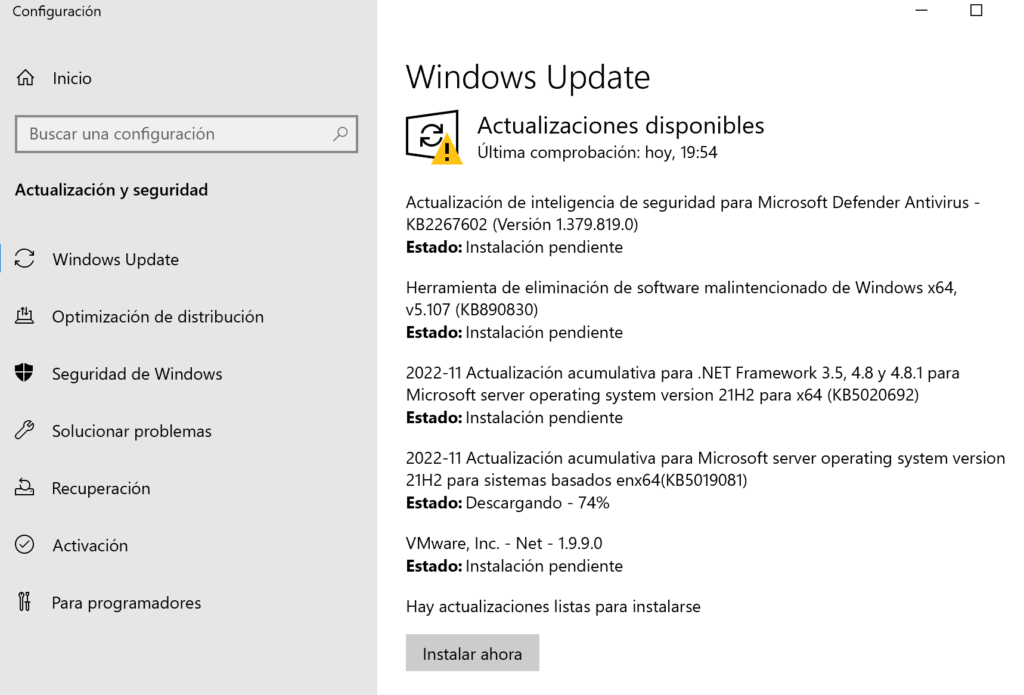
Revisaremos que tenemos acceso al equipo con un usuario administrador, necesario para ejecutar el proceso de creación del dominio.
Instalar rol de Servicios de dominio de Active Directory (AD DS) y Servidor DNS
Accederemos a «Administrador del servidor»:
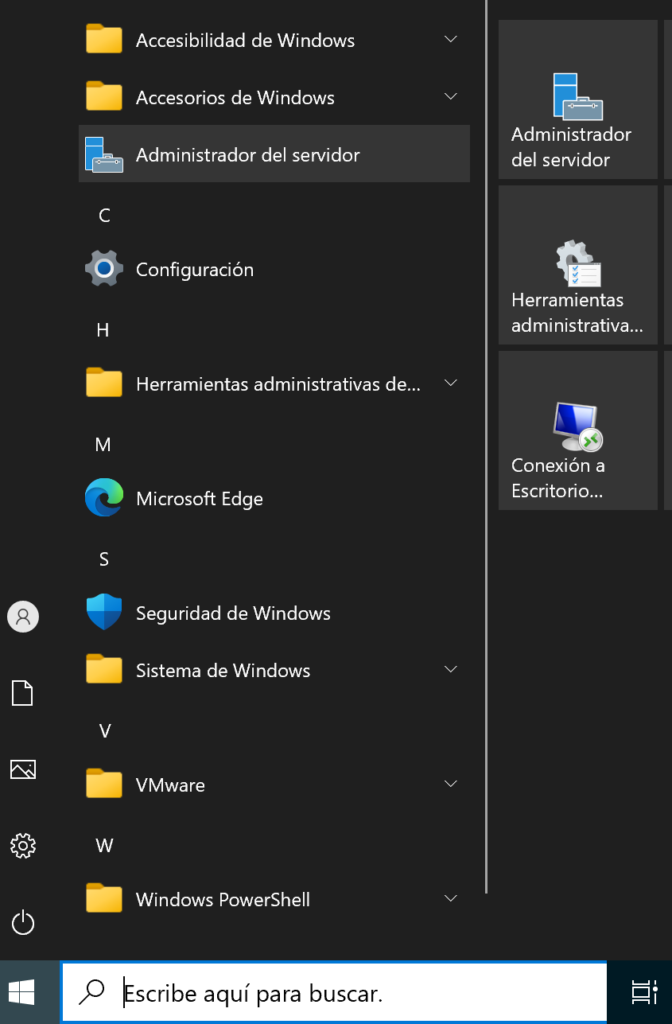
Pulsaremos en «Administrar» y en «Agregar roles y características»:
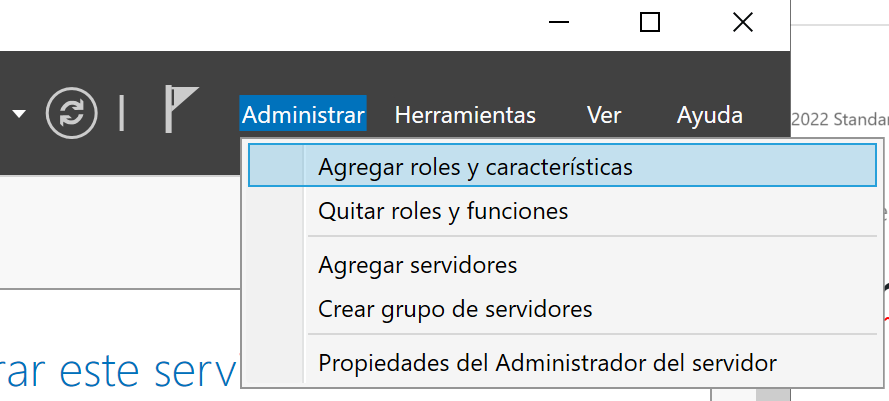
Marcaremos «Instalación basada en características o en roles»:
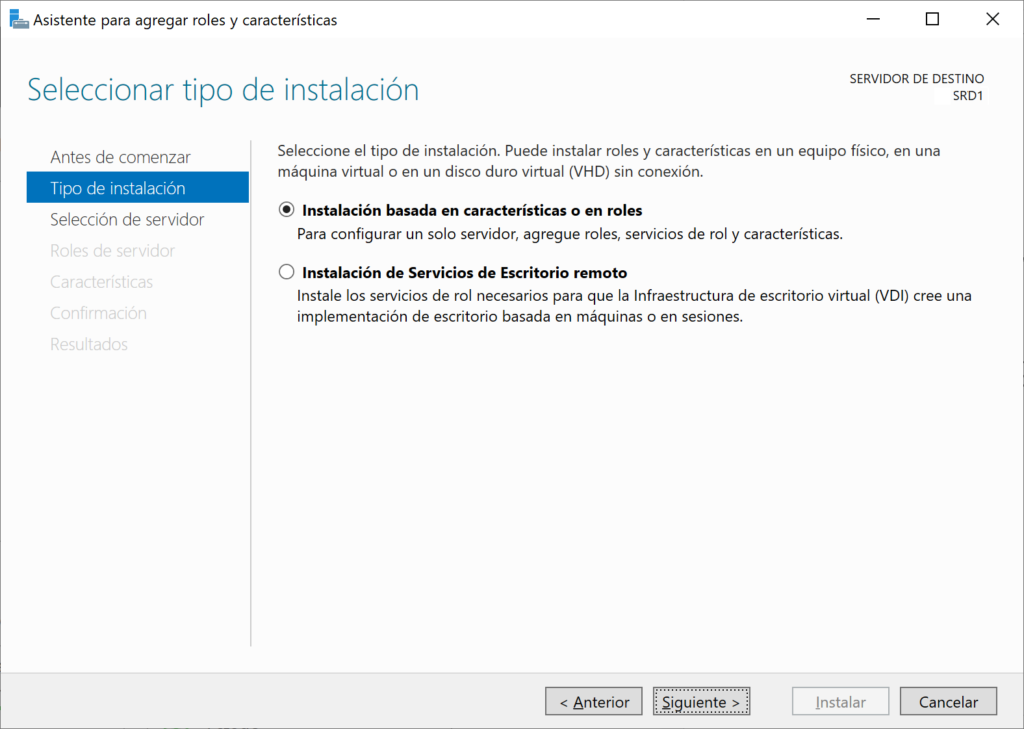
Elegiremos el servidor de destino, que será en el que estamos actualmente:
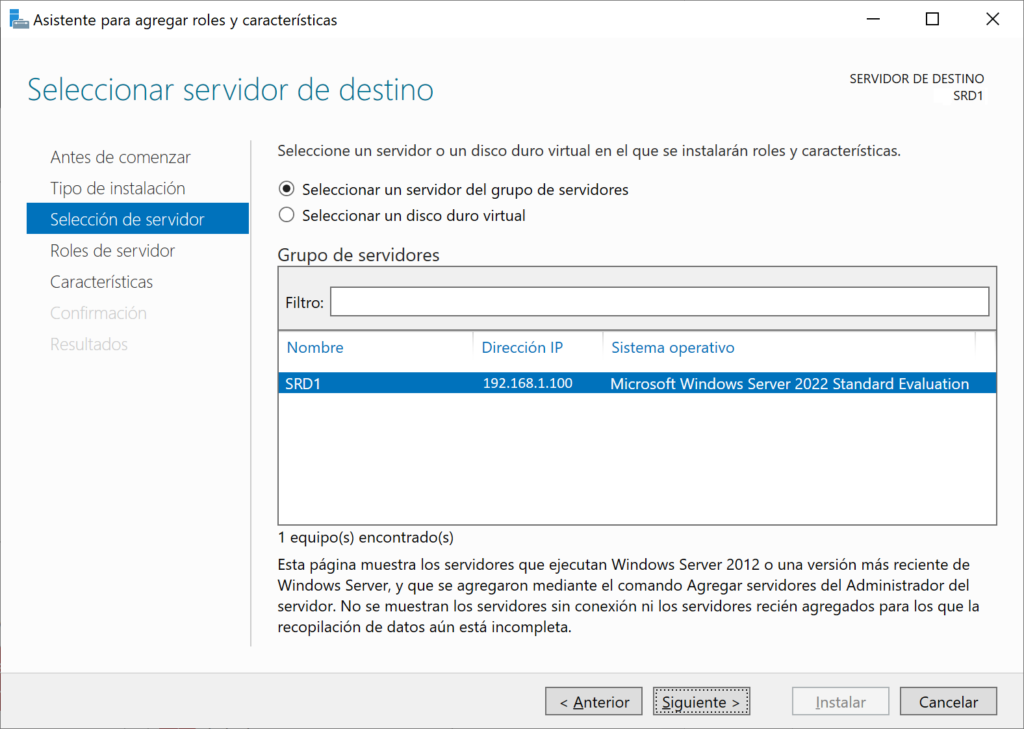
Marcaremos «Servicios de dominio de Active Directory»:

Al marcar la opción anterior nos mostrará una ventana indicando las características requeridas para «Servicios de dominio de Active Directory», que son:
- Administración de directivas de grupo.
- Herramientas de administración remota del servidor.
- Herramientas de administración de roles.
- Herramientas de AD DS y AD LDS.
- Módulo de Active Directory para Windows PowerShell.
- Herramientas de AD DS.
- Centro de administración de Active Directory.
- Complementos y herramientas de línea de comandos de AD DS.
Pulsaremos en «Agregar características»:
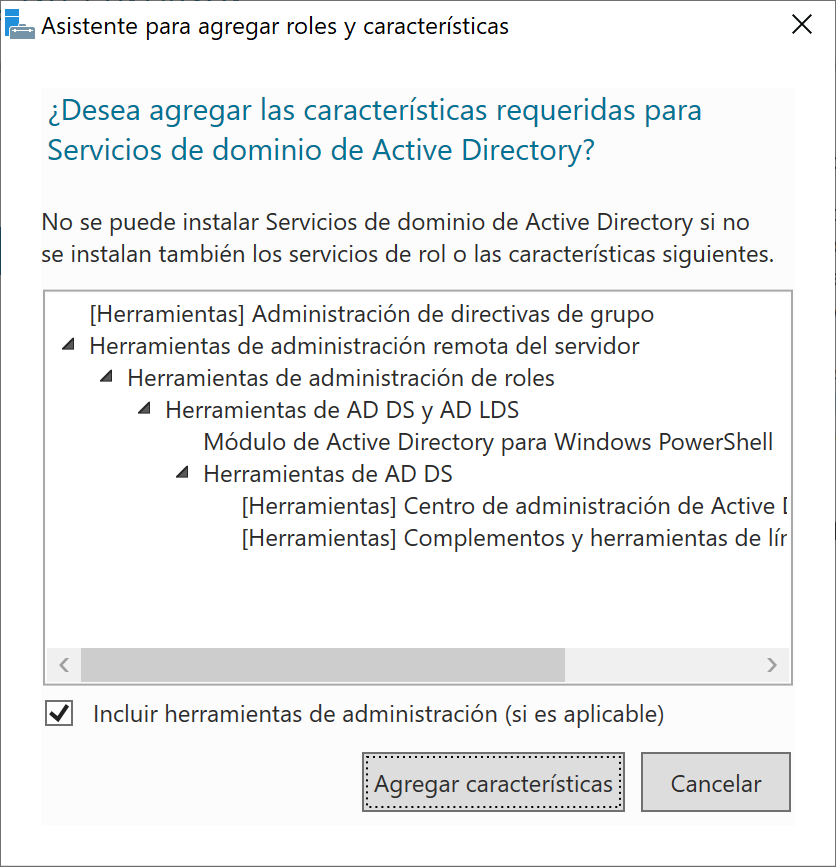
Marcaremos también (si aún no tenemos un servidor DNS) el rol «Servidor DNS», que es muy recomendable que esté en el mismo servidor que el domino:

Al marcar el rol de «Servidor DNS» nos mostrará una ventana indicando las características requeridas necesarias, pulsaremos en «Agregar características»:
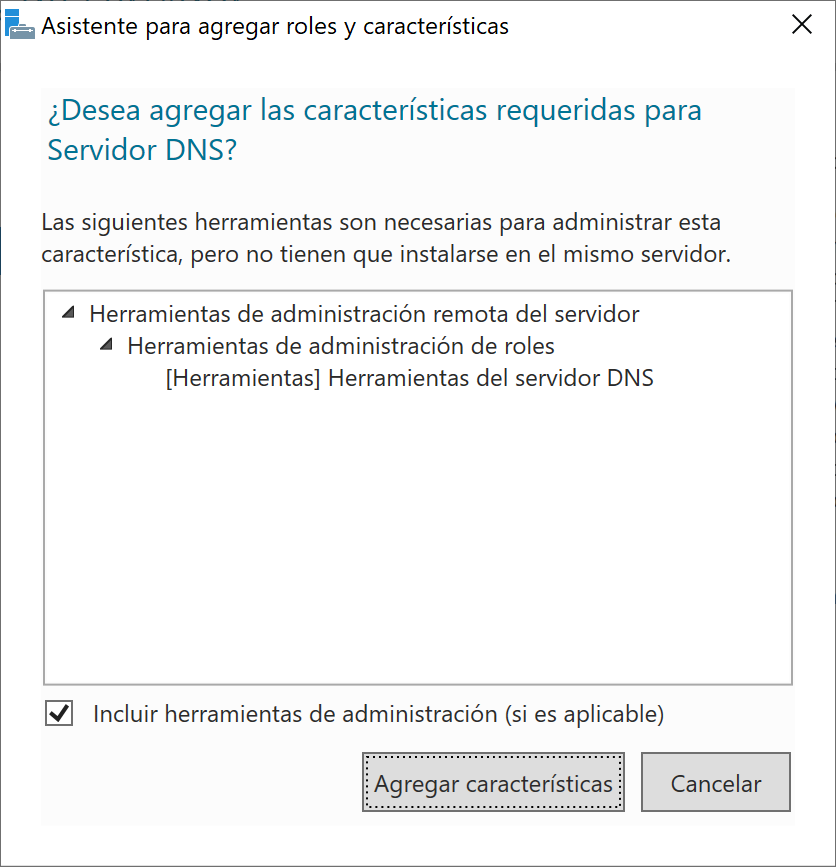
Una vez marcados los dos roles, pulsaremos «Siguiente»:
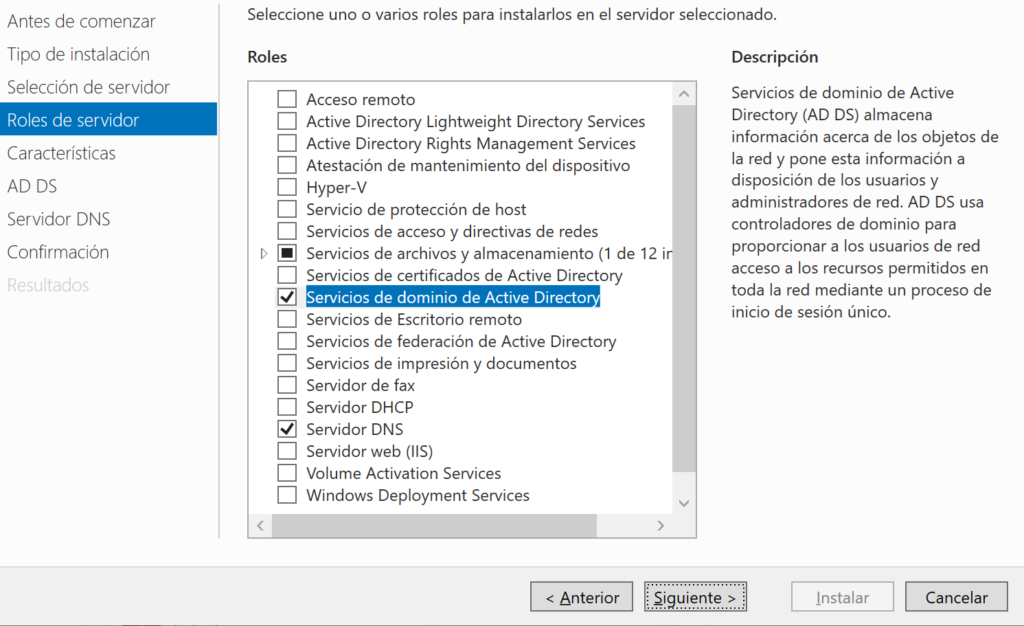
Pulsaremos «Siguiente» en las Características (dado que ya aparecerán marcadas las requeridas para los roles de Servicios de dominio de Active Directory y Servidor DNS)»:
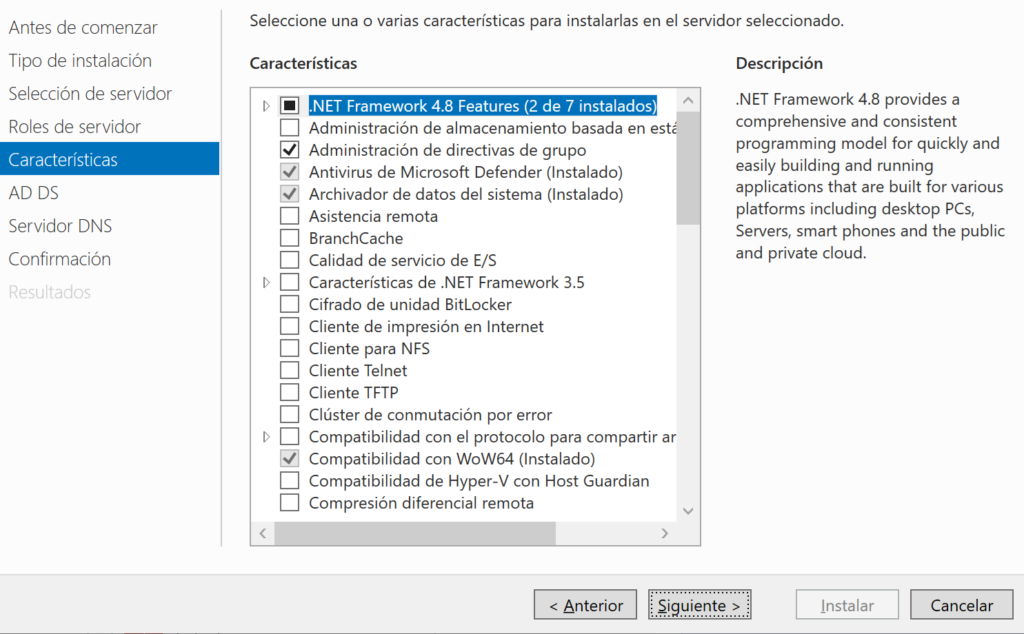
Nos advertirá de que se recomienda tener un segundo controlador de dominio (que se desplegaría tras montar el principal). También nos advertirá de que Servicios de dominio de Active Directory requiere de un servidor DNS, por eso lo hemos marcado anteriormente. Pulsaremos «Siguiente»:
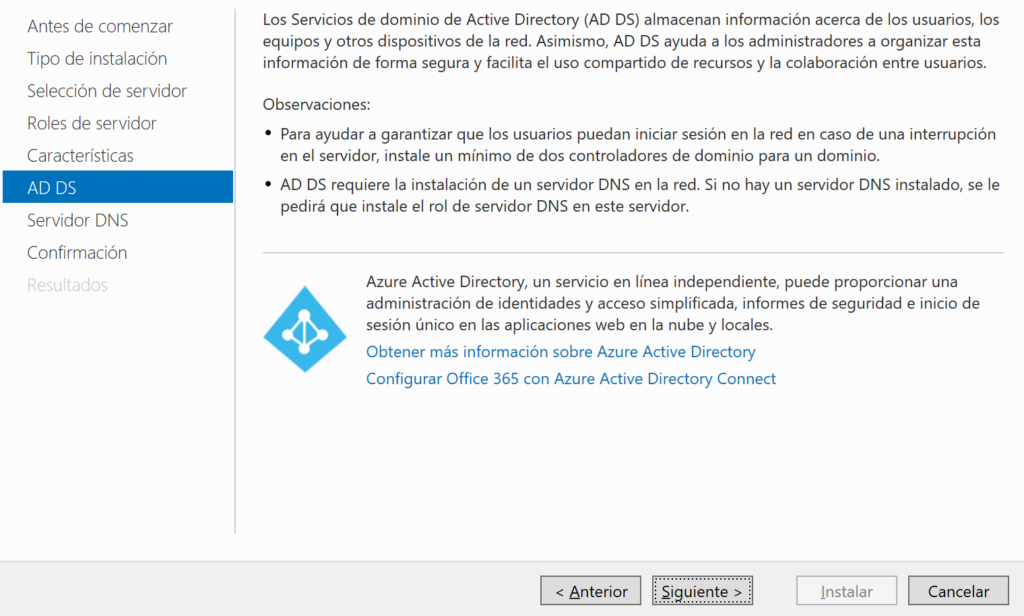
Para el rol de Servidor DNS, nos indicará la utilidad del mismo y volverá a insistir en que el rol de Servicios de dominio de AD DS requiere de un servidor de DNS. Pulsaremos «Siguiente»:
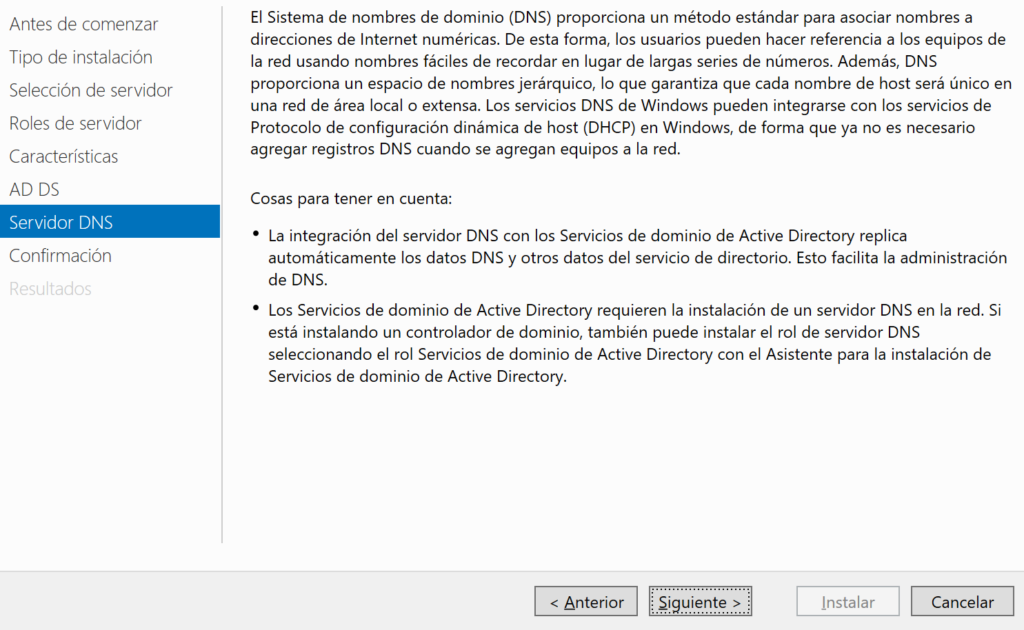
El asistente para instalar roles nos mostrará un resumen de los roles que se instalarán. Pulsaremos en «Instalar»:

Los roles se instalarán y el asistente indicará que se precisa de reinicio del equipo. Pulsaremos en «Cerrar»:
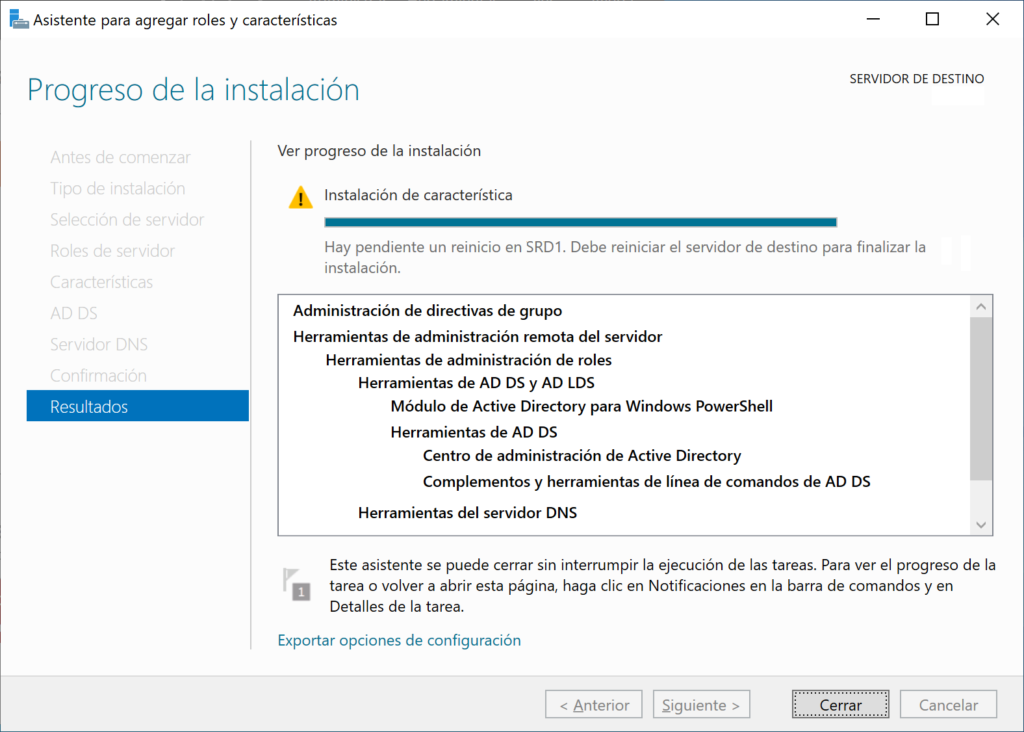
Reiniciaremos el servidor.
Tras el reinicio, volveremos a abrir el Administrador del servidor, nos mostrará una advertencia, pulsaremos en ella y pulsaremos en «Promover este servidor a controlador de dominio»:
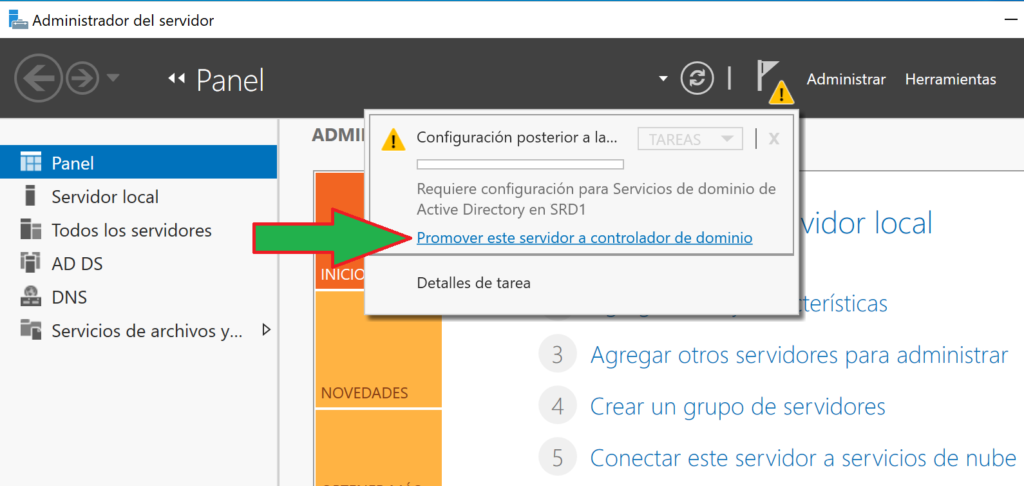
Puesto que no tenemos un dominio creado aún, marcaremos la opción «Agregar un nuevo bosque» e introduciremos un nombre de dominio raíz, con nomenclatura DNS permitida, por ejemplo «proyectoa.local». No debe usarse un dominio existente en Internet:
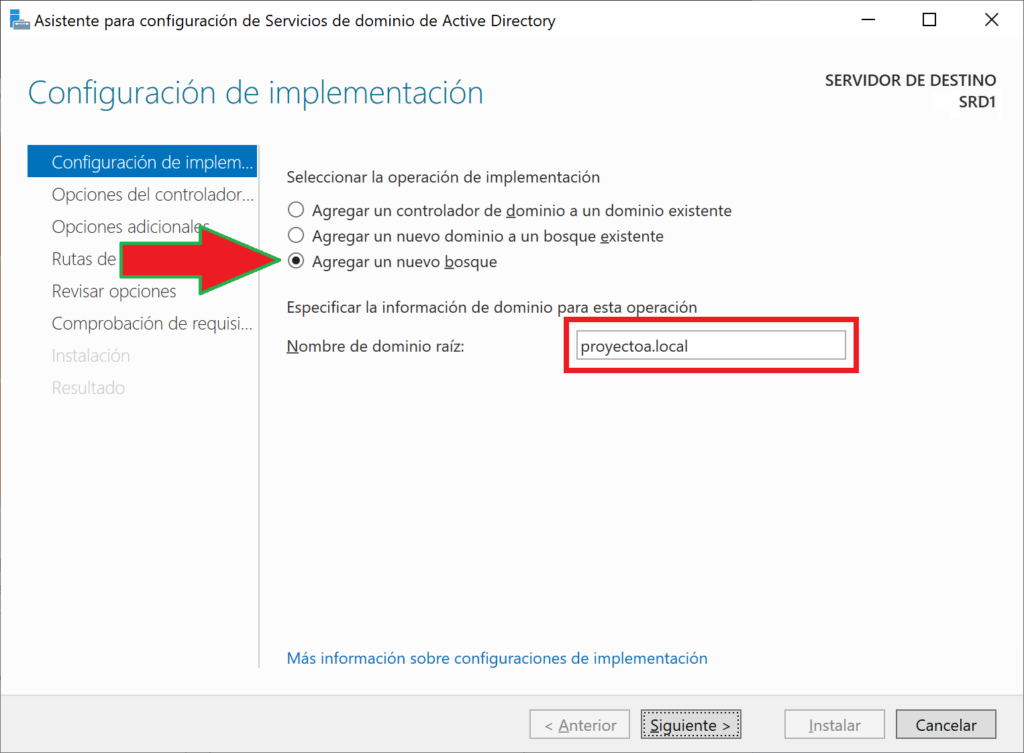
Elegiremos el nivel funcional del bosque, el máximo para Windows Server 2022 es «Windows Server 2016». Introduciremos una contraseña para el modo de restauración de servicios de directorio DSRM. Este servidor, al ser el primero y el controlador de dominio, tendrá marcadas las capacidades de «Servidor de Sistema de nombres de dominio (DNS)» y «Catálogo global (GC)»:
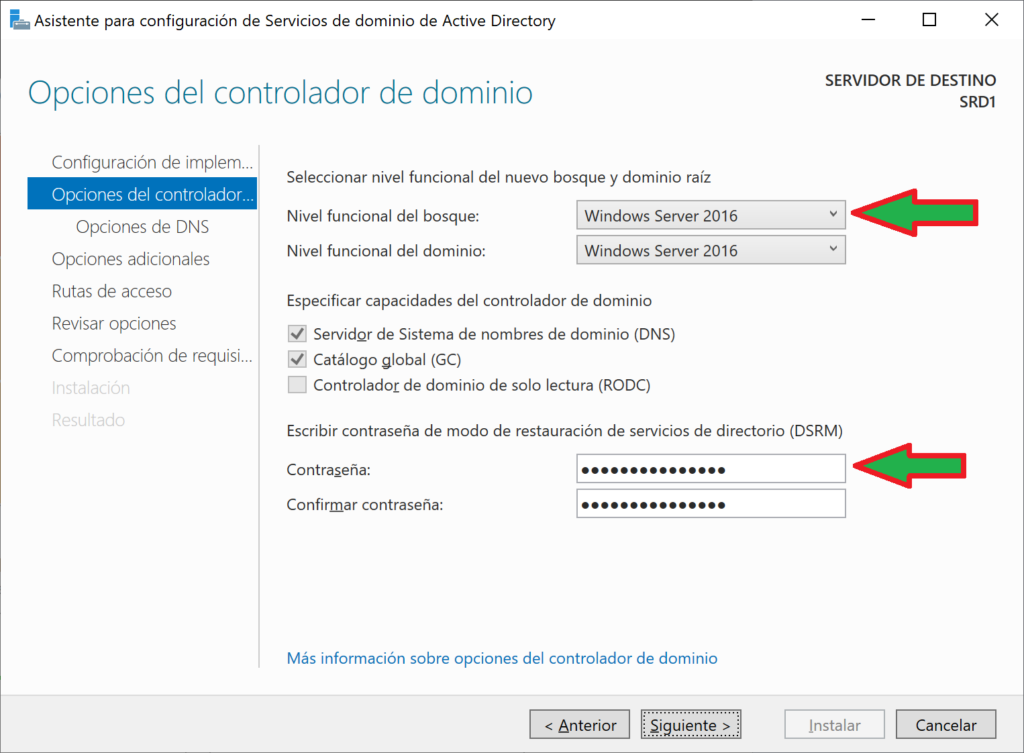
El asistente nos mostrará una advertencia para el servicio DNS, con el texto:
No se puede crear una delegación para este servidor DNS porque la zona principal autoritativa no se encuentra o no ejecuta el servidor DNS de Windows. Si está realizando una integración en una infraestructura DNS existente, debe crear manualmente una delegación a este servidor DNS en la zona principal para garantizar una resolución de nombres confiable desde fuera del dominio «proyecto.local». De lo contrario, no es preciso realizar ninguna acción.
En principio, dado que estamos montando el servidor DNS nuevo, no tendremos que hacer nada. Pulsaremos «Aceptar» y continuaremos con el proceso:
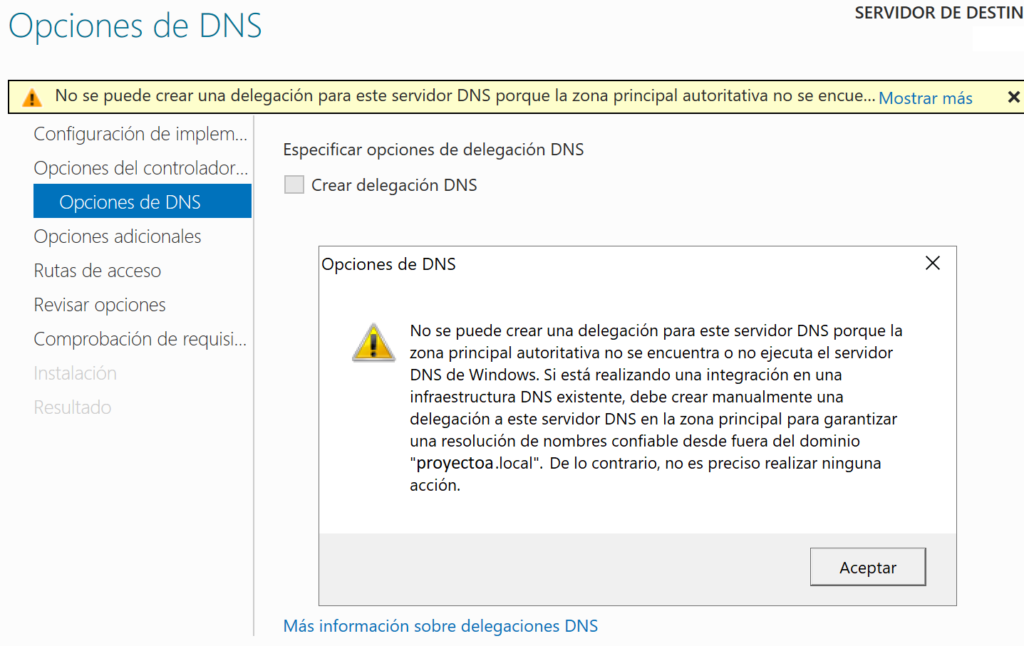
Nos sugerirá el nombre Netbios, quitando el .local, en nuestro caso PROYECTOA. Pulsaremos «Siguiente»:
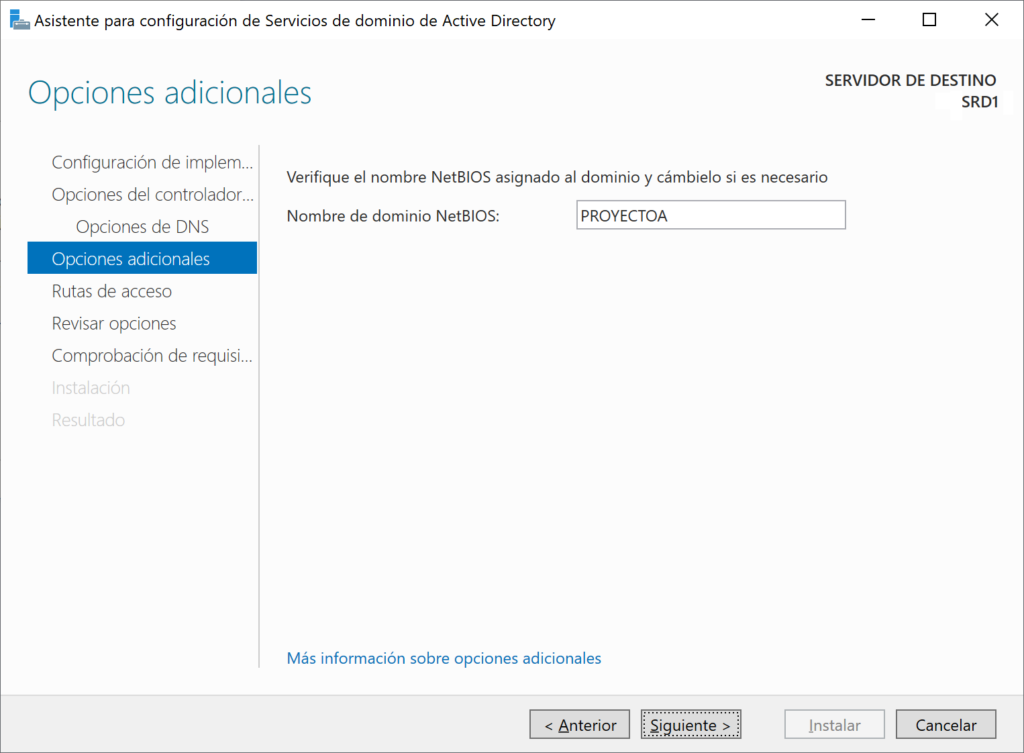
Elegiremos la ubicación de la carpeta de la base de datos, de la de archivos de registro y de la la SYSVOL:
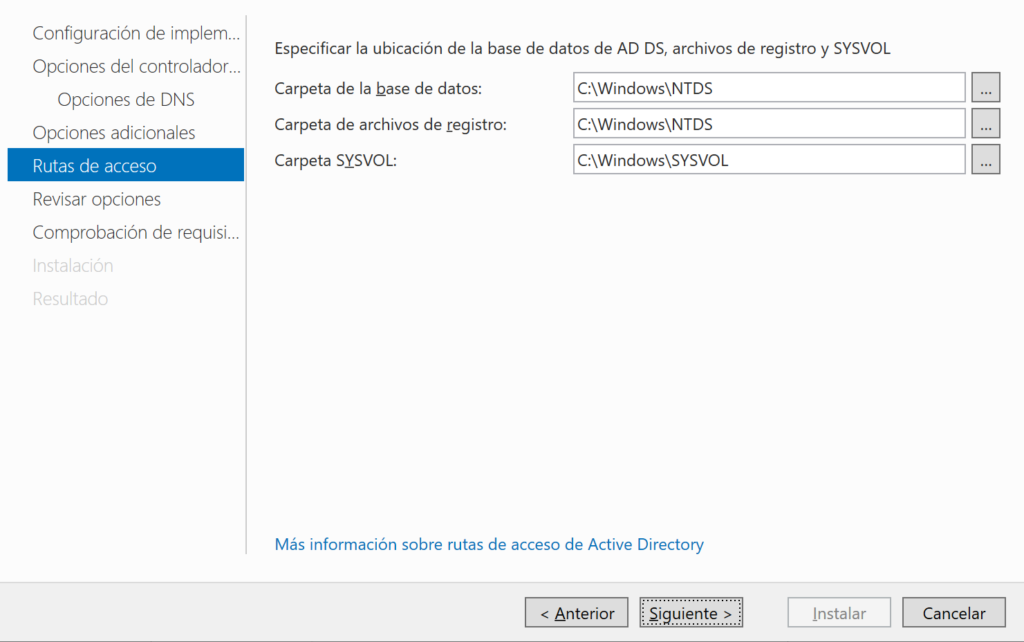
El asistente para promocionar a controlador de dominio nos mostrará un resumen de las opciones elegidas. Si todo es correcto pulsaremos en «Siguiente» para que se aplique la promoción a controlador de dominio:
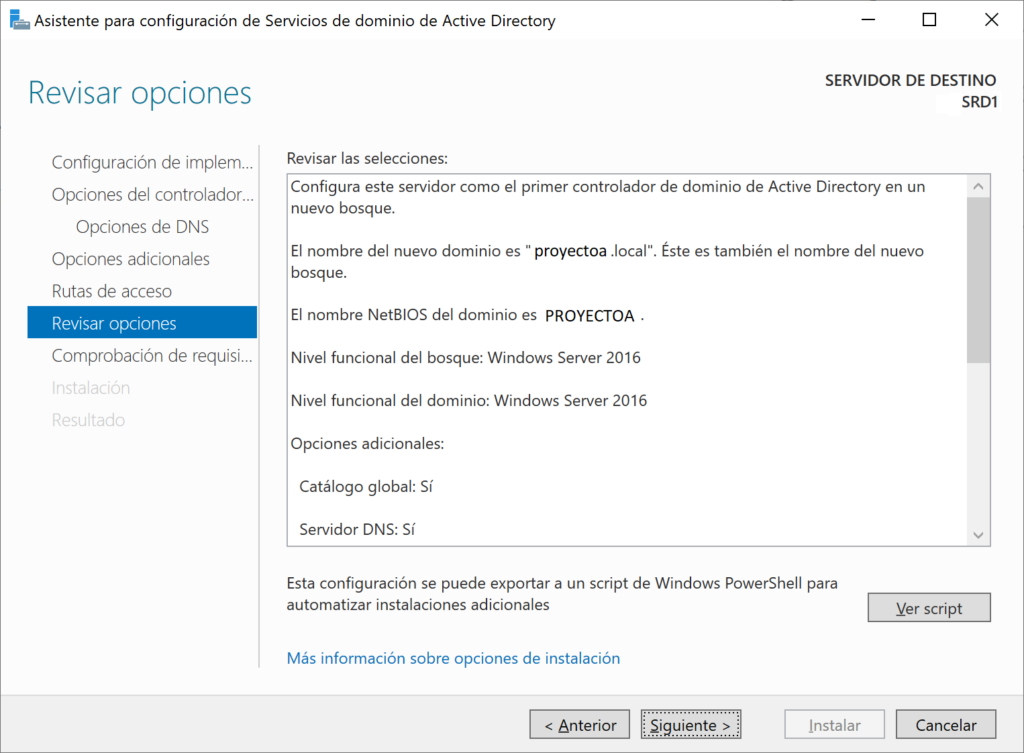
El script PowerShell que realizaría esta acción es:
|
1 2 3 4 5 6 7 8 9 10 11 12 13 14 |
# Script de Windows PowerShell para implementación de AD DS Import-Module ADDSDeployment Install-ADDSForest ` -CreateDnsDelegation:$false ` -DatabasePath "C:\Windows\NTDS" ` -DomainMode "WinThreshold" ` -DomainName "proyectoa.local" ` -DomainNetbiosName "PROYECTOA" ` -ForestMode "WinThreshold" ` -InstallDns:$true ` -LogPath "C:\Windows\NTDS" ` -NoRebootOnCompletion:$false ` -SysvolPath "C:\Windows\SYSVOL" ` -Force:$true |
El asistente hará una comprobación de requisitos. Puede que muestre algunas advertencias. Si indica «Todas las comprobaciones de requisitos previos se realizaron correctamente» podremos pulsar en «Instalar» para finalizar el proceso:
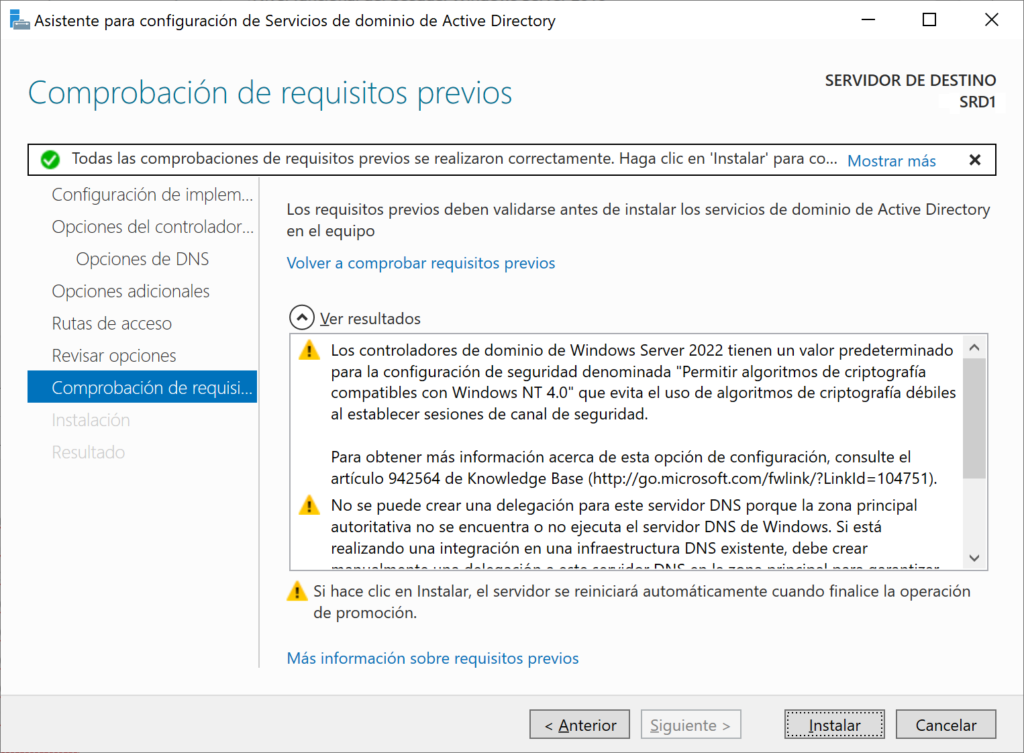
Tras el reinicio, ya podremos iniciar sesión en el equipo validando en el nuevo dominio:
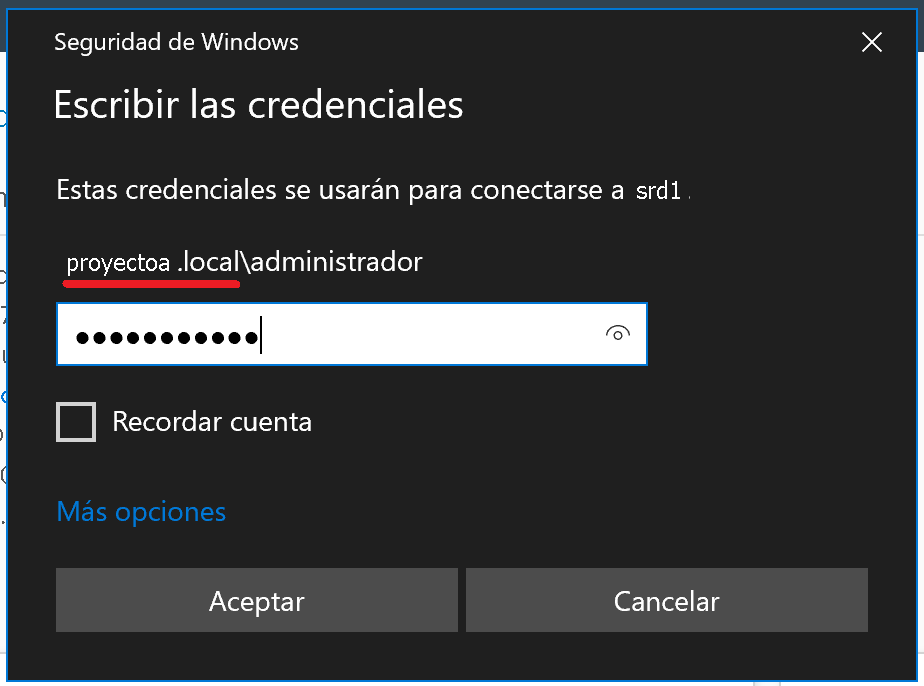
Accederemos al Administrador de servidor y veremos que tenemos nuevas opciones en «Administrar», todas ellas relacionadas con la gestión del dominio Active Directory: Centro de administración de Active Directory, Dominios y confianzas de Active Directory, Sitios y servicios de Active Directory, Usuarios y equipos de Active Directory, etc.

Desde aquí ya podremos crear las unidades organizativas y los usuarios que formarán parte del dominio:
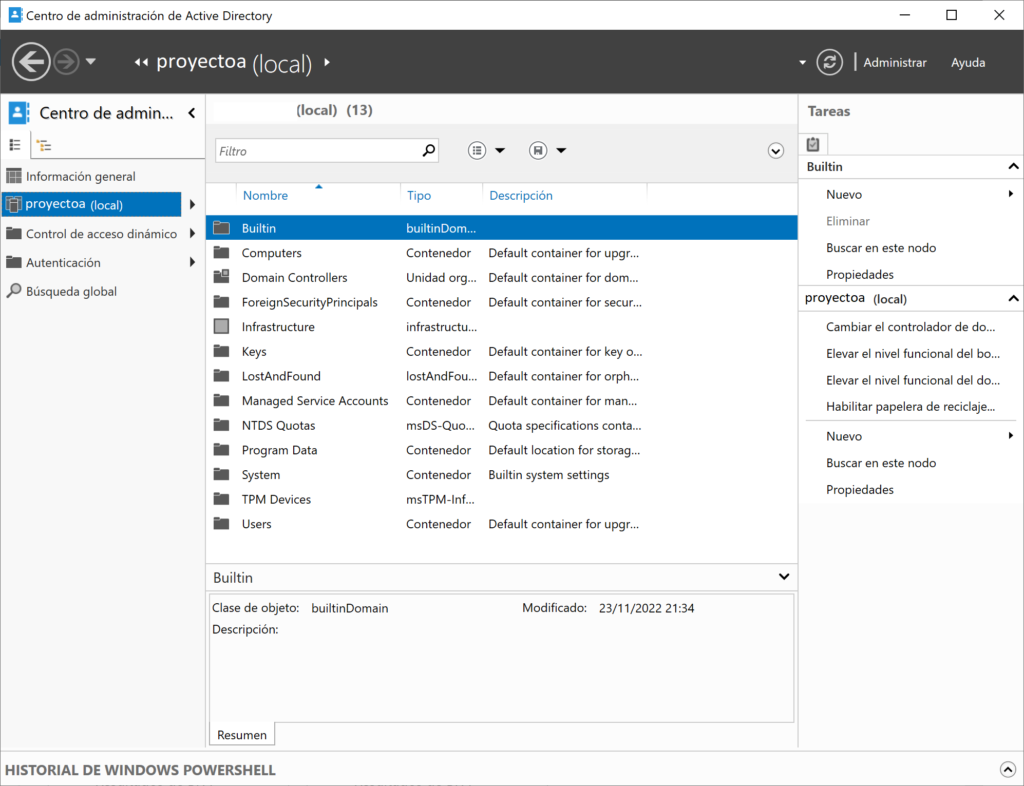
Y ya podremos agregar equipos al nuevo dominio para aplicar directivas y gestión de usuarios centralizada, como indicamos en este tutorial:
Es muy recomendable agregar un segundo servidor controlador del dominio, para que haya replicación y alta disponibilidad en caso de caída del principal. En el siguiente artículo explicamos cómo agregar un segundo controlador de dominio y servidor DNS: